Como parar o aniversário (e outros) Notificações do Facebook

As notificações, sejam elas de texto, alarmes ou aplicativos sociais, não são nada de novo; eles são uma parte aceita da nossa experiência móvel. Entretanto, a maioria pode concordar, há uma linha tênue entre o informativo e o irritante, que o Facebook parece não ter ignorado completamente.
Antes de nos aprofundarmos nos detalhes, vamos introduzir os níveis nos quais você pode controlar as notificações. , você pode administrar a notificações por sua conta, o que significa que determinados tipos de notificações se comportarão de forma consistente, independentemente do dispositivo usado.
Você também poderá controlá-los no nível do sistema operacional, o que significa que pode anular todas as notificações ou bloquear aplicativos específicos. Isso tem o efeito desejado de fechar um aplicativo na origem.
Finalmente, em muitos casos, você pode desativar ou pelo menos desativar as interrupções do aplicativo ofensivo. Isso é verdade com o Facebook no Android, mas não no iOS.
Configurações de notificação de conta do Facebook
A idéia aqui é que, se você não quiser que o Facebook o notifique quando for o aniversário de alguém, ou o avise para um Feche a atividade do Google Friend e, em seguida, você pode desativá-los no site do Facebook ou por meio de qualquer dispositivo iOS ou Android com o aplicativo instalado.
Aqui, no iPad, abrimos o aplicativo do Facebook e tocamos nas três linhas do aplicativo superior. canto esquerdo para mostrar a barra lateral, role para baixo e toque em "Configurações" e depois "Notificações".
Em qualquer dispositivo Android executando o aplicativo mais recente Facebook, toque nas três linhas no canto superior direito para abrir a barra lateral, role para baixo para “Configurações da conta” e depois toque em “Notificações” na tela resultante.
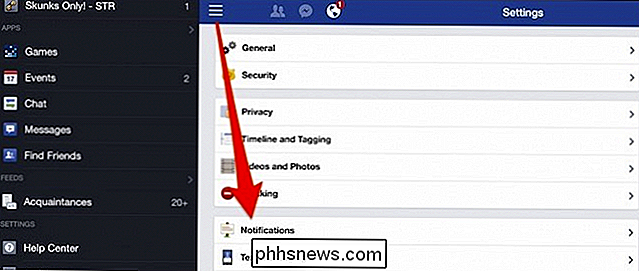
Por fim, no site, clique na seta no canto superior direito para exibir o menu suspenso e clique em “Configurações” e depois em “Notificações”. ”
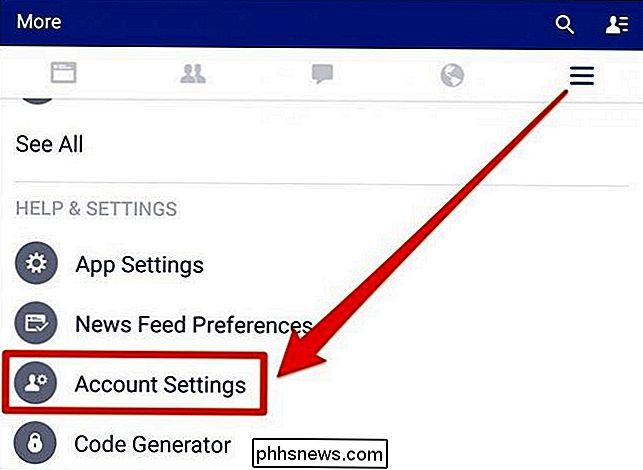
É dentro destas configurações que você pode ajustar as notificações de aniversário, entre outras rs. Vamos dar uma olhada mais de perto em "O que você se notificou" no site do Facebook.
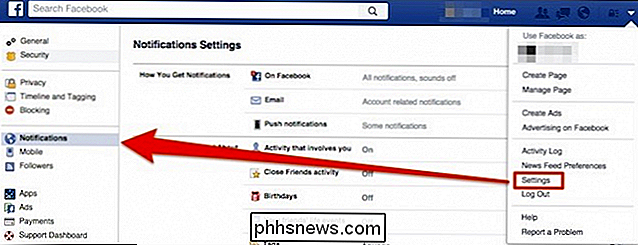
Tem apenas mais algumas opções do que nos aplicativos móveis. Por exemplo, no site, você pode decidir se recebe notificações de tags com base em quem faz a marcação (Amigos ou Amigos de Amigos).
Além disso, se você gerencia uma página ou páginas, pode decidir quais notificações você quando houver atividade neles.
Vá em frente e toque em "Aniversários" e verá que é uma decisão simples, ativada ou desativada.
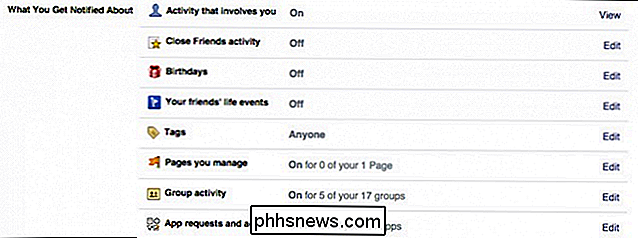
Os outros itens que você pode observar nessas configurações de notificação incluem "Amigos 'eventos de vida' e 'Atividade de grupo'.
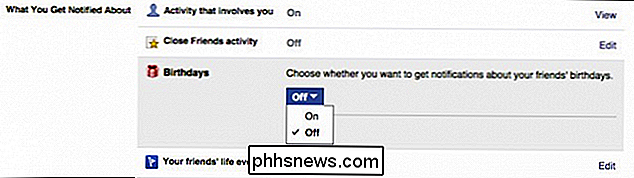
Por exemplo, digamos que um dos grupos aos quais você pertence é muito ocupado e está sempre recebendo alertas. Você pode desativar as notificações desse grupo no próprio grupo, ou você pode se aprofundar nas configurações da conta e lidar com isso lá.
É importante entender que algumas notificações sempre ocorrerão. Quando alguém escreve na sua linha do tempo, você receberá uma notificação. Quando você postar uma atualização de status e seus amigos comentarem ou gostarem, você receberá notificações. Quando alguém o marcar em uma fotografia, notificações.

Se isso parecer uma distração ou interrupção, você terá que atender a cada ocorrência que gerar notificações (ou talvez mais simplesmente, não participar de redes sociais) para desativá-las.
Você pode ver o que queremos dizer na captura de tela a seguir. Digamos que você comente a postagem de alguém e comece a receber notificações sempre que alguém comentar nela. Se isso te aborrecer ou for demais, você pode voltar a esse post e clicar em “Parar Notificações”.
Da mesma forma, se você atualizar seu status, você será literalmente alertado sobre todas as atividades que ocorrerem nele ( como, comentários e compartilhamentos). Para desativar essas notificações, você realmente precisa acessar as configurações da postagem no menu suspenso.
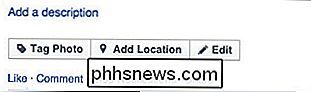
O que se pode tirar disso é que o Facebook tem muitas maneiras de incomodar você e lidar com elas, muitas vezes não é muito intuitivo. . Dito isto, uma vez que as chances são muito boas, você usa o Facebook no seu telefone ou tablet, você pode ir direto ao assunto e desligá-las, o que significa que você não será alertado de nenhuma atividade a menos que você abra o aplicativo e verifique-o. >Bloqueando as notificações do Facebook no seu dispositivo
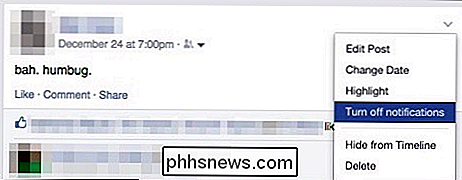
Na verdade, já cobriamos isso para o Android 5, mas, para fins de rigor, se você estiver usando um dispositivo executando o Lollipop, abra as configurações, toque em "Som e notificação -> Notificações do aplicativo ”E, em seguida, selecione seu aplicativo.
Nesse caso, escolhemos o Facebook. Vamos tocar no botão deslizante ao lado de "Bloquear", por isso nunca vemos as notificações do aplicativo do Facebook neste dispositivo. Não importa agora como sua conta ou aplicativo está configurado para notificá-lo, nada está passando.
Dispositivos iOS, como iPhones e iPads, também têm controles de notificações de dispositivo. Para configurá-los, abra as configurações e toque em "Notificações".
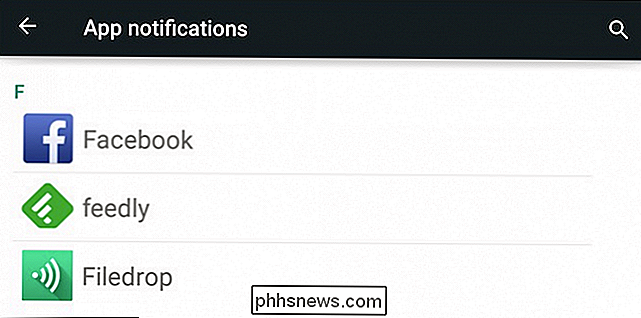
Novamente, tocaremos no aplicativo do Facebook. Você pode refinar as coisas um pouco, como escolher sons e um estilo (banners ou alertas), mas se quiser desativá-las, toque no controle deslizante ao lado de "Permitir notificações" e pronto.
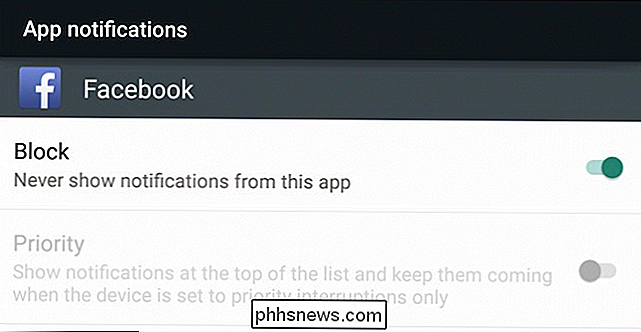
É assim que você bloqueia notificações do Facebook (ou de qualquer outro aplicativo) no Android 5 e no iOS 8. Se você usa uma versão anterior do Android com o Facebook e deseja desativar as notificações, terá que ajustar as configurações do aplicativo
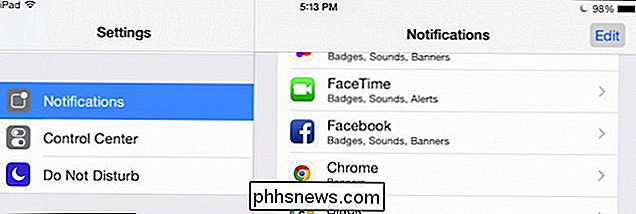
Desativando as notificações do Facebook no aplicativo Android
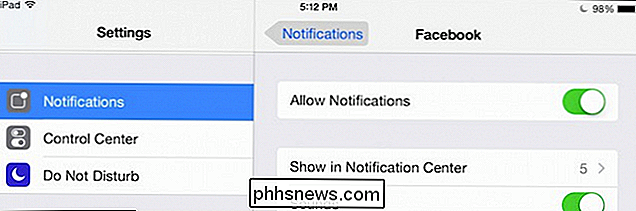
Ser capaz de bloquear notificações no dispositivo é um recurso fantástico se o sistema operacional oferecer suporte a ele. No entanto, é provável que você use uma versão do Android anterior à versão 5 (pelo menos até você fazer upgrade), o que significa que, se você quiser desativar as notificações, precisará fazê-lo no nível do aplicativo. Note, você ainda pode fazer essas alterações em um dispositivo Lollipop para uma abordagem mais refinada do que simplesmente desativar todas as notificações completamente.
Novamente, toque nas três linhas no canto superior direito do aplicativo, role para baixo e toque em "Configurações do aplicativo".
E voila, você tem uma grande quantidade de configurações de notificações para percorrer. Você pode desligá-los completamente, definir as configurações de vibração e LED, escolher o toque ou ajustá-los para que você veja apenas alguns, como comentários, solicitações de amigos, convites para eventos, etc.
E é isso para o controle de notificações do Facebook. É meio complicado, mas uma vez que você tenha uma ideia do que está envolvido, você pode fazer as mudanças necessárias para não deixá-lo louco.
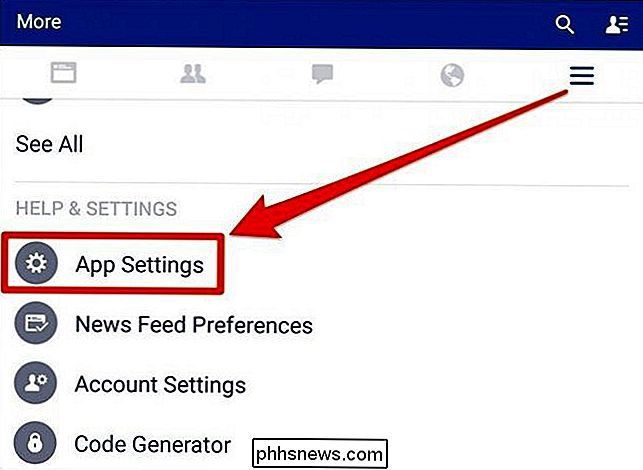
RELATED:
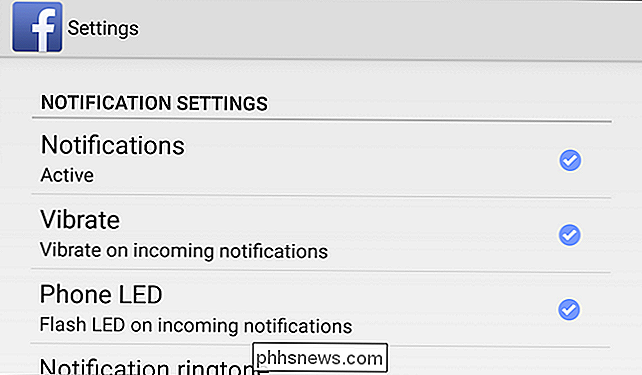
Como gerenciar, personalizar e bloquear notificações no Android Lollipop e Marshmallow
Recomendamos começar no topo e fazer sua conta mudar primeiro, se você tem centenas de amigos, provavelmente não quer saber sobre todos os seus aniversários. Idem para eventos da vida, e assim por diante. De lá, dependendo do sistema que você está usando, você pode transformar as notificações de aplicativos em um gotejamento, ou desligá-las completamente. Agora, você nos diz o que pensa. Notificações do Facebook te derrubou ou você tem dominado? Congratulamo-nos com seus comentários e perguntas, por isso fique à vontade para falar em nosso fórum de discussão.

Como sincronizar duas pastas em tempo real no Windows
Sempre quis manter duas pastas em dois locais diferentes sincronizadas em tempo real? Talvez você tenha uma pasta na sua área de trabalho ou laptop e queira sincronizá-la com outro PC em sua casa ou com um dispositivo de armazenamento externo, como um disco rígido USB ou um dispositivo de armazenamento conectado à rede (NAS)?Há m

8 Dicas do Gerenciador de Tarefas do Windows 8
Como mencionei anteriormente em um artigo comparando o Windows 7 com o Windows 8, o Gerenciador de Tarefas foi completamente reprojetado. Agora é muito mais simples usar por padrão, mas se você realmente quiser obter todos os detalhes como antes, você ainda pode obtê-los! Há alguns outros atalhos e opções que encontrei enquanto brincava com o Task Manage no Windows 8.Neste p



